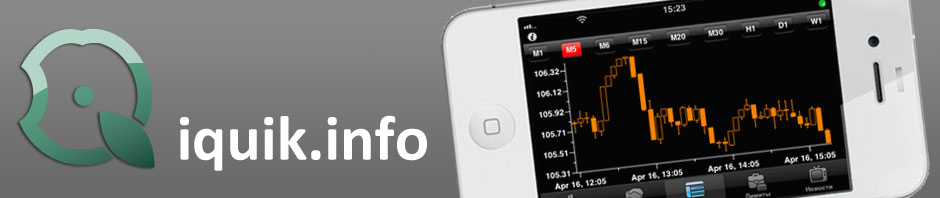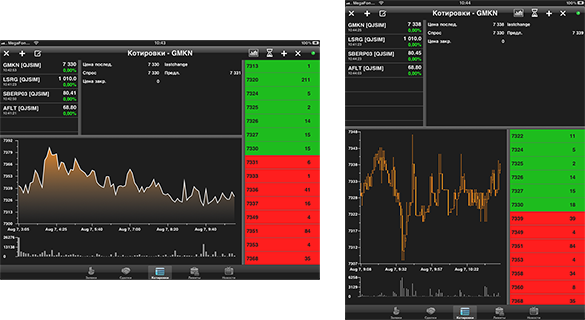Обновлено: 23.08.2011
Вот мы и добрались до самого интересного и самого функционально насыщенного экрана iQUIK-HD — экрана котировок и графиков.
Здесь сосредоточены буквально все операции, какие только могут собственно понадобиться при биржевой торговле: здесь мы можем просматривать графики изменения цены на инструменты, выставлять заявки на покупку и продажу, выставлять стоп-приказы, наблюдать заполненность «стакана котировок» — в общем практически все возможные активные действия сосредоточены именно на этом экране.
Для просмотра графиков и котировок необходимо в нижней части экрана коснуться пиктограммки «Котировки», которая пока у нас не активна.

Когда мы первый раз открываем экран котировок — он совершенно пуст.
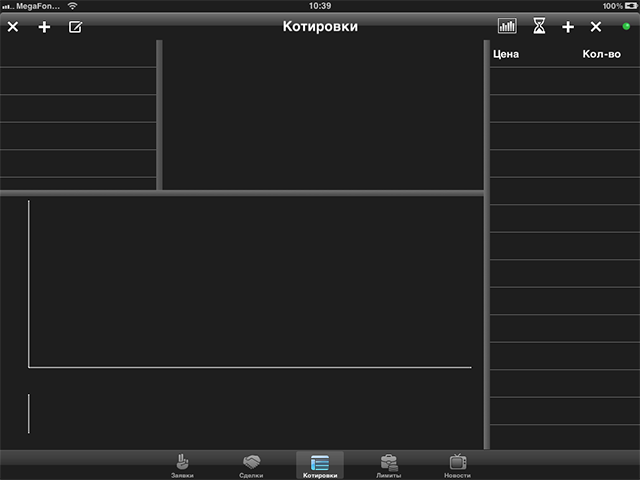
Для отображения полезной информации необходимо добавить какой-либо инструмент. Делается это касанием кнопки «плюс» в левой верхней части экрана.
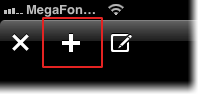
В ответ на это под «плюсиком» появляется список доступных инструментов. Требуемый финансовый инструмент можно найти, листая весь список, либо воспользоваться фильтром, введя в него начало названия инструмента или его кода на бирже:

Когда интересующий инструмент найден — выбираем его касанием — и тут же экран котировок волшебно преображается!
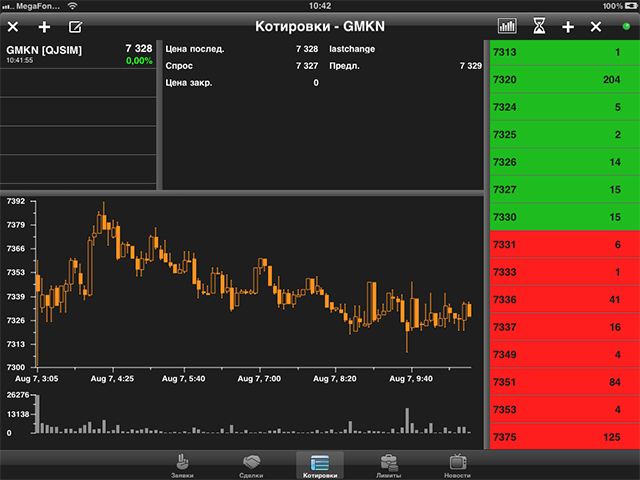
Нам становится доступна сразу вся информация об инструменте: график изменения цены, значения выбранных параметров, стакан котировок.
Аналогичным образом, нажимая «плюсик», можно добавить в список произвольное количество инструментов. При этом график и стакан котировок будут отображаться только для одного, выбранного инструмента. Для смены активного инструмента необходимо коснуться соответствующей строки. Информация о выбранном инструменте отображается в заголовке окна. На картинке ниже в список добавлено еще три инструмента и выбран для отображения параметров SBER03.
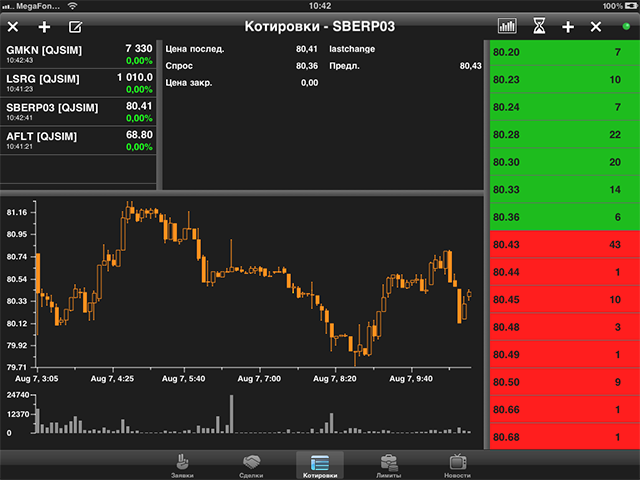
Хотелось бы отметить одну особенность: на графике в любом тайм-фрейме и при любом масштабе отображается не более 500 свечей (согласно документации). Сделано это, очевидно, для того, чтобы сэконопить ресурсы планшетника; вполне разумно.
Если какой-либо инструмент нас больше не интересует, то для того, чтобы он не занимал место на экране, его можно удалить из списка. Для этого надо коснуться «крестика»:
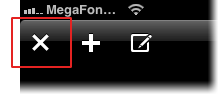
В ответ на это около каждого инструмента в списке появляется «минусик» в красном кружочке, кликнув по которому мы сможем удалить соответствующую строку (перед удалением появится кнопка):
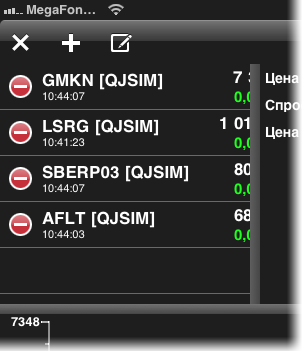
Чтобы убрать «минусики в красных кружочках», т.е. выйти из режима удаления, необходимо повторно коснуться пиктограммик «крестик».
Оставшаяся пиктограммка рядом со списком инструментов в виде листа с карандашом служит, как вы уже догадались, для подачи новой заявки.
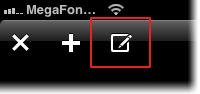 После ее касания на экране возникает форма подачи заявки, причем заявка всегда будет подаваться только по выбранному инструменту (по которому в данный момент отображается информация), изменить инструмент в форме подачи заявки не представляется возможным. Поэтому перед тем, как подавать заявку, необходимо выбрать соответствующий инструмент. Помимо обычной биржевой заявки можно подать и стоп-заявку (Тейк-профит), для чего необходимо на открывшейся форме включить признак «Стоп-заявка». В этом случае станут доступны для ввода данных соответствующие дополнительные поля:
После ее касания на экране возникает форма подачи заявки, причем заявка всегда будет подаваться только по выбранному инструменту (по которому в данный момент отображается информация), изменить инструмент в форме подачи заявки не представляется возможным. Поэтому перед тем, как подавать заявку, необходимо выбрать соответствующий инструмент. Помимо обычной биржевой заявки можно подать и стоп-заявку (Тейк-профит), для чего необходимо на открывшейся форме включить признак «Стоп-заявка». В этом случае станут доступны для ввода данных соответствующие дополнительные поля:
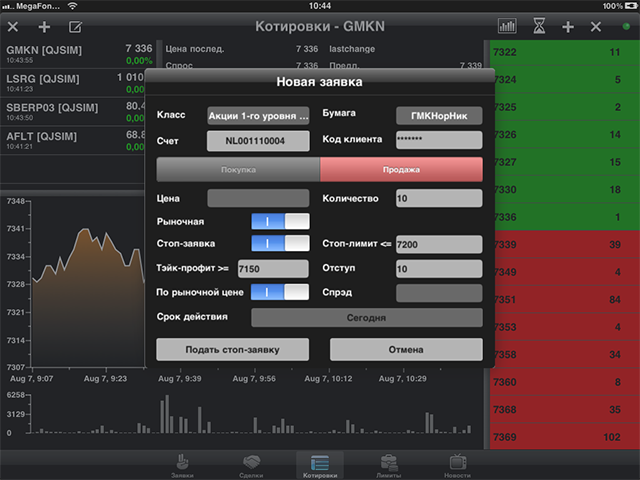
Также заявку можно подать касанием по стакану котировок, при этом в открывшейся форме заявки автоматически будут заполнены поля цены и количества в соответствии с той строкой котировочного стакана, по которой был произведен «клик».
Как видно из картинок выше, в списке инструментов рядом с ними отображаются некоторые параметры. Давайте подробнее рассмотрим что это за параметры.
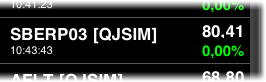
Для каждого инструмента отображаются:
- его биржевой код;
- за ним в квадратных скобках код класса инструмента (режима торгов);
- рядом, справа от инструмента, цифрами белого цвета отображается цена последней сделки;
- ниже зеленым цветом отображается процент изменения цены последней сделки относительно цены закрытия;
- под кодом инструмента отображается время получения по нему последних данных (по времени сервера QUIK).
Итак, с элементами управления списком инструментов для быстрого выбора мы разобрались. Перейдем теперь к рассмотрению элементов управления, расположенных в правом верхнем углу экрана котировок.
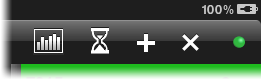
Первой в этом ряду стоит пиктограммка, предназначенная для изменения типа отображаемого графика. При клике по ней открывается окно с двумя доступными вариантами: «Линии» и «Свечи». По умолчанию у нас открылся график в виде свечей, но мы можем в любой момент изменить его вид. На картинке ниже показан вариант, когда график цены отображается в виде линии; поле графика под линией в этом случае заполняется приятной градиентной заливкой.
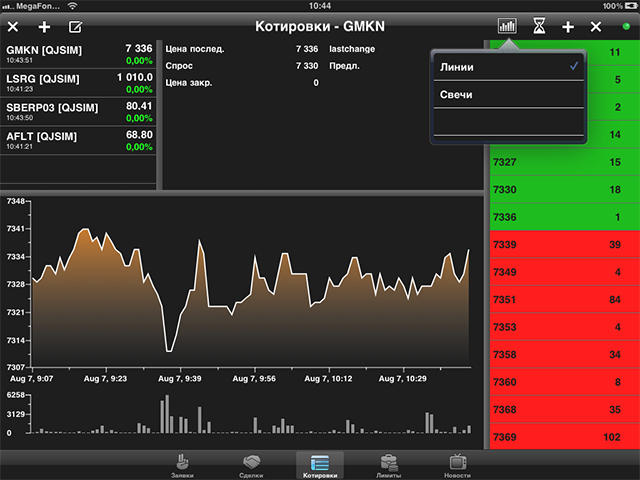
Под графиком изменения цены (в текущей версии на нем возможно отображение только графика цен биржевых сделок) выводится дополнительно график объема. Хотелось бы немного рассказать о самом графике и управлении им. График можно перемещать, можно растягивать и сжимать (двумя пальцами на поле графика). Если честно, мне масштабирование показалось не очень удобным, я так и не смог понять его логику: иногда график вдруг резко сжимается или растягивается, иногда после сильного растягивания — совершенно не хочет сколь-нибудь заметно сжиматься при «сдвигании» по нему пальцами. Одно радует: быстрое касание дважды подряд пальцем в области графика (этакий «двойной клик») приводит график в первоначальное состояние, в котором он более-менее адекватно поддается масштабированию. Возможно, функционал масштабирования графика будет улучшен в будущих версиях. Или это только мне он показался неудобным и неочевидным?
Следующей в ряду пиктограммок стоят «часики», предназначены они для выбора интервала построения графика (таймфрейма):
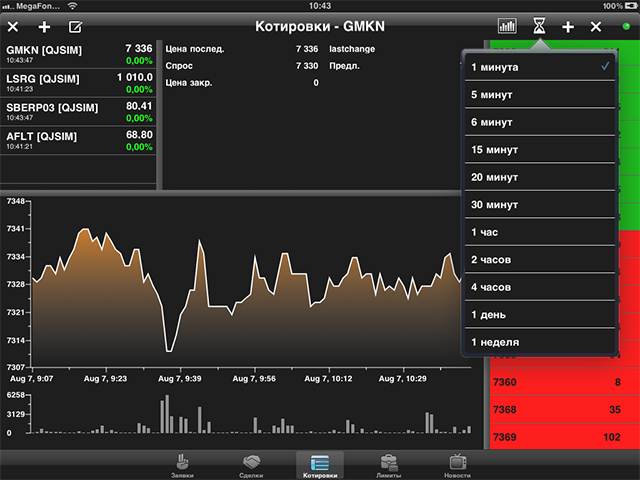
Выбрав интересующий нас тайм-фрейм, мы сразу получим соответствующий ему график. Никаких задержек или отставаний в получении данных!
Следующая пиктограммка в виде «пюсика» служит для добавления отображаемых параметров в центральную верхнюю область окна. Касаемся плюсика — и видим список доступных параметров:
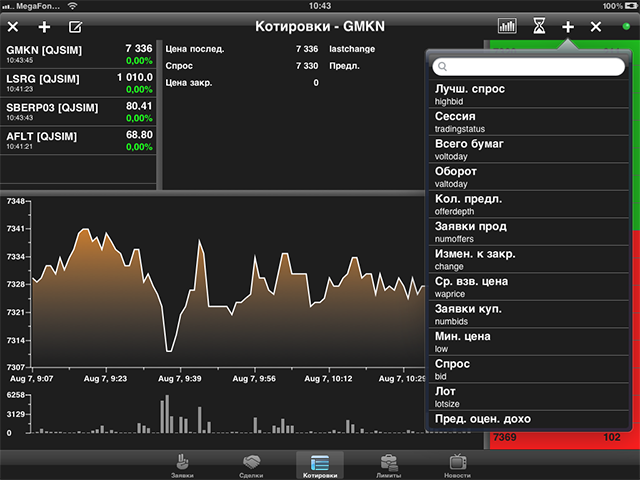
После того, как интересующий параметр будет выбран из списка (можно воспользоваться окном фильтра для быстрого и удобного поиска), он добавится к уже отображаемым параметрам в центральной верхней части экрана, и его значение будет отображаться и изменяться в соответствии с текущим значением на бирже.
Если какой-то параметр нам не нужен, то для того, чтобы он не загромождал экран и не отвлекал от интересующих параметров — его можно удалить. Для этого следует коснуться «крестика», самой правой пиктограммки в верхнем правом углу:

В ответ на это около всех отображаемых параметров возникнет знак «минус» в красном кружочке, клик по которому приведет у исчезновению соответствующего параметра из писка (предварительно будет запрошено подтверждение на удаление в виде красной кнопки «Удалить»)

Для выхода из режима удаления необходимо повторно коснуться пиктограммик «крестик».
В заключении хотелось бы обратить внимание на следующую приятную особенность экрана котировок: при изменении положения iPad изменяется компоновка элементов, что можно увидеть, сравнив 2 следующих скриншота, соответствующие горизонтальному и вертикальному положению устройства.
Как расположить устройство — каждый выбирает сам в соответствии с собственными предпочтениями и условиями. Функциональных отличий, понятно, нет, равно как и каких-либо дополнительных возможностей или дополнительной информации в каком-либо варианте (в отличии от экранов заявок, сделок и лимитов).
На этом наш обзор нового торгового терминала iQuik-HD завершен. В предыдущих заметках были рассмотрены все его функциональные возможности, особенности настройки, приемы работы:
- первоначальная установка, настройка и подключение
- подача и снятие заявок и стоп-заявок
- просмотр текущих лимитов, совершенных сделок, биржевых новостей
- экран котировок и параметров инструментов (эта заметка).
В следующих заметках по мере появления информации или из личного опыта будут освещаться возникающие проблемы при работе с терминалом iQuik-HD и варианты их решения, если таковые найдутся.
Успешной всем торговли!